DiscordRTC接続エラーを修正する方法
公開: 2021-02-12Discordは、2015年に最初にリリースされて以来、すぐにゲームや趣味のコミュニティを構築するためのゴールドスタンダードになりました。画面共有や音声、またはビデオ通信は無料で提供されます。
残念ながら、音声通話を試みる一部のDiscordユーザーには、通話の接続を妨げているように見える「RTC接続」エラーが表示されます。 Discordの「RTC接続」エラーはいくつかの問題によって引き起こされる可能性がありますが、修正することができます。 Discordでこのエラーを修正したい場合は、次のことを行う必要があります。
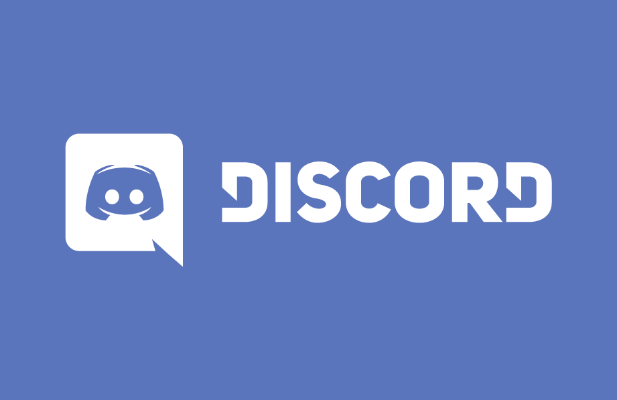
Discordの「RTC接続」エラーとは何ですか?その原因は何ですか?
Discordに「RTC接続」と表示されている場合は、通常、WebRTC(Web Real-Time Communication)プロトコルがユーザーとDiscordサーバー間の接続を作成してボイスチャットを実行できないという問題があることを意味します。
一般的な「ルートなし」エラーなどの他の問題は、この同じ問題に関連しており、Discordはコンピューターとそのサーバー間の接続を確立できません。 DiscordからPCへの安定した接続がないと、音声またはビデオ通信の接続を確立しようとしても失敗します。
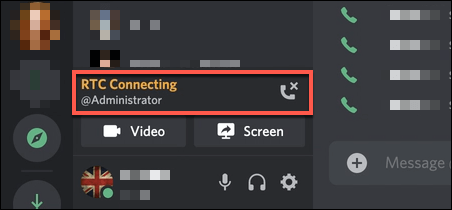
Discordの停止が問題になる場合もありますが、ほとんどのユーザーは、Discordの「RTC接続」エラーがローカルネットワークの問題を示していることに気付くでしょう。 最初の例では、PCを再起動することは、通常、PCをローカルネットワークに再接続することを強制するため、良い最初のステップです。
ただし、ブロックされたネットワークポートから破損したDNSキャッシュまで、Discordの音声通信が失敗する可能性があります。 PCの再起動が機能せず、インターネット接続が安定していることが確実な場合は、Discord音声通信を再び機能させるために、以下の手順を試す必要があります。
Discordのサービスステータスを確認する
他の設定を確認する前に、問題が自分の側にあることを確認する必要があります。 不和の停止はまれですが、時々発生し、ユーザーがプラットフォームを使用できなくなります。 これは、音声およびビデオ通信を妨げる小さな停止である可能性があります。または、サービスへの接続を完全に停止する可能性があります。
- Discordのサービスステータスを確認し、停止を除外するには、DiscordStatusのWebサイトにアクセスしてください。 APIセクションが操作可能としてリストされていることを確認してください(緑色で表示)。 部分的な停止はオレンジ色で表示され、完全な停止は赤で表示されます。
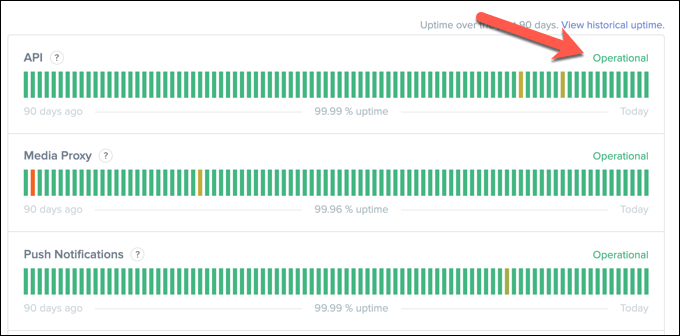
- 同じページで、下にスクロールして[音声]カテゴリを開きます。 これにより、サーバーリージョンのリストが開きます。 お住まいの地域が運用可能としてリストされていることを確認してください。 そうでない場合は、以下でさらに概説する手順を使用して、これをバイパスするために一時的に別のリージョンに切り替えることができる場合があります。
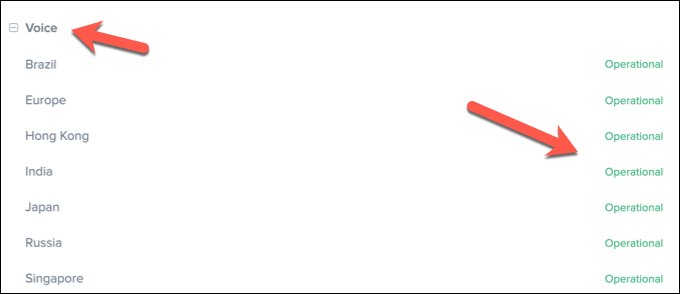
Discordに問題がある場合は、1〜2時間離れてください。 ほとんどの場合、問題は戻ってくるまでに解決する必要があります。
VPNから切断し、ネットワークポートを開く
PCで仮想プライベートネットワーク(VPN)を使用している場合は、Discordのサーバーへの接続がブロックされ、プロセスで「RTC接続」エラーが発生している可能性があります。 同様に、ネットワークファイアウォール(またはWindowsファイアウォール)を使用している場合、ポートを閉じるとDiscordが正しく機能しなくなる可能性があります。
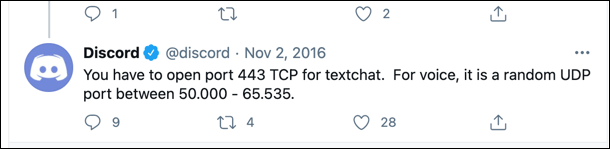
Discordは、 50,000〜65,535のランダムUDPポートを使用して音声通信を確立します。 ただし、PCまたはMacは通常、このランダムポートへのアクセスを自動的に許可します。 これは、WebRTCプロトコルの利点の1つです。 そうでない場合は、代わりにルーターを許可するようにルーターを構成する必要があります。
このような巨大なポート範囲を単純に開くことはお勧めしませんが、ルーターでポートフォワーディングを使用して、このトラフィックを単一のポートまたはポート範囲に転送し、着信トラフィックを監視(および制限)できる場合があります。不和のみ。
ただし、VPNを使用していてトラフィックがブロックされている場合は、VPNを切断してDiscordを使用する必要があります。 または、サービスで許可されている場合は特定のポートをホワイトリストに登録できますが、これが可能かどうかを確認するには、VPNサービスを参照する必要があります。
Discordサーバーのリージョン、オーディオサブシステム、およびサービス品質(QoS)設定を変更する
Discordには、音声通信に影響を与える可能性のあるいくつかの設定があります。 たとえば、Discordサーバーはサーバーリージョンにグループ化され、ユーザーとDiscordサーバー間の遅延を最小限に抑えます。 ただし、お住まいの地域に問題がある場合は、一時的に別の地域に切り替えて問題を解決できます。
Discordのサービス品質(QoS)とオーディオサブシステムの設定を変更することもできます。 これにより全体的な品質が低下する可能性がありますが、Discordの「RTC接続」エラーが続く場合は接続を確立するのに役立ちます。 ただし、これらの特定の設定は、Discordデスクトップアプリでのみ変更できます。

- ブラウザまたはDiscordデスクトップアプリでサーバーリージョンを変更するには、アプリを開いて(または、Discord Webサイトにアクセスして)サインインします。サインインしたら、左上のサーバー名を選択し、[サーバー設定]を選択します。メニューから。
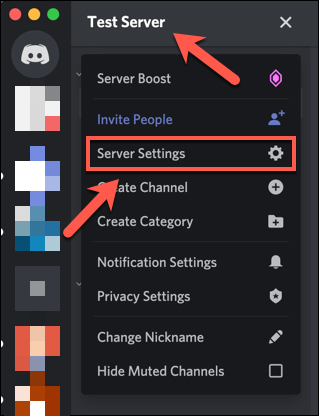
- [サーバーの概要]メニューで、[サーバーリージョン]オプションの[変更]ボタンを選択して、サーバーを別のDiscordサーバーリージョンに切り替えます。 これは、そのサーバーの管理者である場合にのみ可能ですが、設定は接続されているすべてのユーザーに適用されます。
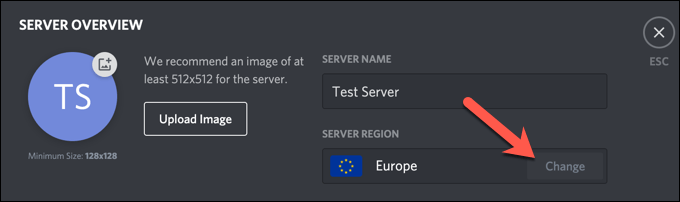
- デスクトップアプリを使用している場合は、サービス品質とオーディオサブシステムの設定を変更できます。 これを行うには、アプリを開き、左下の設定歯車を選択します。
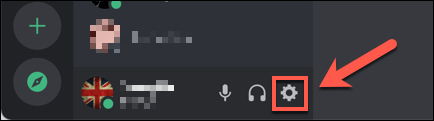
- メニューで、[アプリの設定]カテゴリの下にある[音声とビデオ]を選択します。 左側で、[ Quality of Service High Packet Priority]スライダーを選択し、[ Off]の位置に切り替えてください。
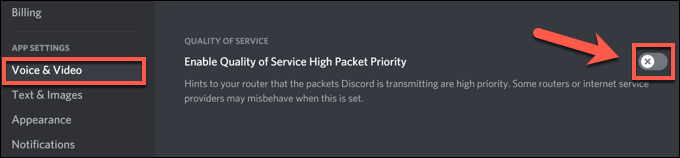
- 同じメニューで、[オーディオサブシステム]セクションまで下にスクロールします。 ドロップダウンメニューを使用して、標準からレガシーに切り替えます。
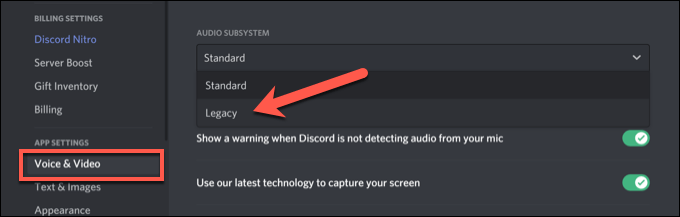
DNSキャッシュをクリアする
DNS(ドメインネームサーバー)キャッシュは、PC上のアプリ(Discordなど)がドメイン名(discord.comなど)を正しいIPアドレスに解決するのに役立ちます。 DNSキャッシュが破損している場合、Discordが間違ったアドレスに接続しようとして、結果として音声通信がブロックされている可能性があります。
これを解決するには、プラットフォームのDNSキャッシュをクリアする必要があります。
- Windowsユーザーは、新しいPowerShellウィンドウを開くことでこれを行うことができます。 これを行うには、[スタート]メニューを右クリックし、[ Windows PowerShell(管理者) ]を選択します。 PowerShellウィンドウで、 ipconfig / flushdnsと入力し、 Enterを選択して確認します。
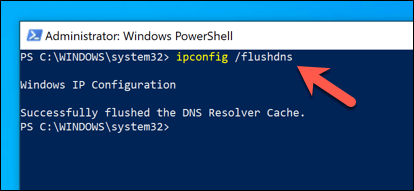
- Macでは、新しいターミナルウィンドウを開き、 sudo dscacheutil-flushcacheと入力します。 sudo killall -HUP mDNSResponderで同じことを行い、 Enterを選択してコマンドを実行します。

- キャッシュをクリアしたら、Discordで別の音声通話を発信して、キャッシュが再び機能していることを確認します。 WebRTCトラブルシューティングテストを使用して、ブラウザがWebRTC通話(Discord音声通話など)を許可するように正しく構成されていることを確認することもできます。
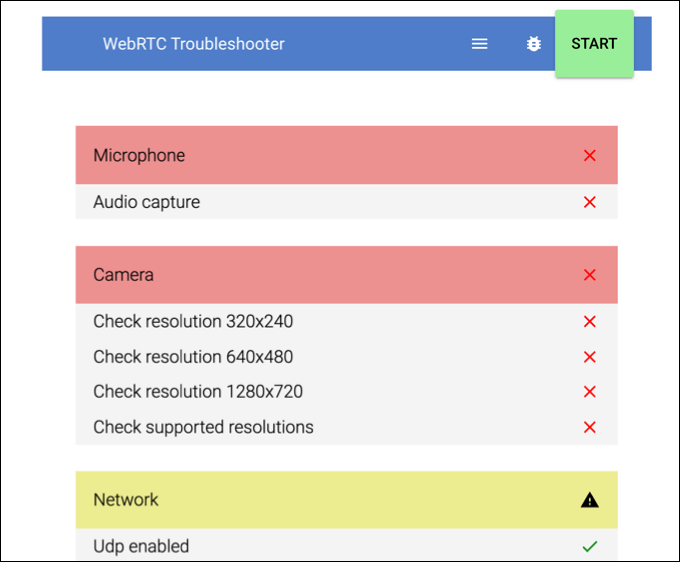
不和に関する一般的な問題の解決
Discordの「RTC接続」エラーは対処するのが面倒な場合がありますが、上記の手順はほとんどのユーザーにとって問題を解決するのに役立つはずです。 サインイン中の接続画面のスタックやライブチャット中のロボット音声の問題など、その他の不和の問題も、サーバーリージョンやQoS設定の変更など、同様の手順に従うことで修正できます。
独自のDiscordサーバーをセットアップしていて、サービスを最大限に活用したい場合は、Discordボットのインストールを検討することをお勧めします。 これらのボットはDiscordの機能を強化し、手に負えないユーザーを扱っている場合や、自分の音楽を再生して活気を与える場合に、追加のモデレート機能を提供します。
